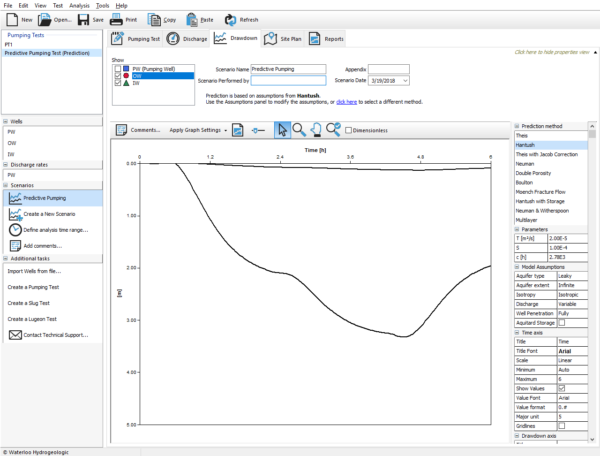AquiferTest Pro
- 类型:图像处理
- 大小:58.60M
- 平台:WinAll
- 语言:简体中文
- 版本:v10.0
- 时间:2022-09-06 19:50

AquiferTest Pro最新版是一款相当优秀实用的抽水试验数据分析与绘图软件。AquiferTest Pro最新版软件可以通过灵活的数据导入选项节省时间并直接进行分析。快速导入通用文件格式的现场数据,以及市场上几乎任何地下水数据记录器。AquiferTest Pro中文版提供了一套功能强大的诊断图,可帮助您轻松识别模型假设,并为泵送测试数据选择最合适的分析解决方案。
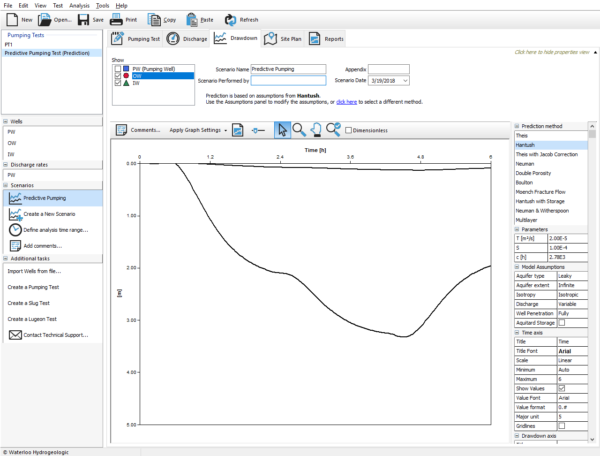
AquiferTest Pro软件介绍
AquiferTest Pro是一款功能强大,专业实用的抽水试验数据分析与绘图软件,软件操作简单,能够轻松的计算含水层的相关系数。同时拥有各种功能和工具,可以将含水层数据进行可视化、展示及报告。
AquiferTest Pro软件功能
1、轻松灵活的数据导入
通过灵活的数据导入选项节省时间并直接进行分析。快速导入通用文件格式的现场数据,以及市场上几乎任何地下水数据记录器。
2、用于选择最佳分析的诊断图
AquiferTest提供了一套功能强大的诊断图,可帮助您轻松识别模型假设,并为泵送测试数据选择最合适的分析解决方案。
3、一套广泛的分析方法
AquiferTest提供广泛的解决方案,适用于所有类型的含水层和测试条件。分析有限的,无限制的,泄漏的和破碎的含水层。考虑各种井况,包括井筒储存,水平井和单井分析。
4、颜色轮廓和颜色阴影
更深入地了解您的测试数据,并使用彩色等高线图将您的报告提升到新的水平,显示下降数据和井上和卫星站点地图的干扰。
5、自动分析报告
自动将原始分析转换为专业质量的报告,包括您的公司徽标,名称,项目信息,井数据,分析图和站点地图。报告模板可以按照您希望的方式进行自定义,并保存为PDF以便于共享。
6、气压和基线趋势修正
AquiferTest Pro提供预处理工具,确保根据基线趋势(趋势效应)和气压变化校正水位。
7、自动型曲线拟合
在分析图上显示类型曲线族,以增强由可变抽水率,水上飞机存储和边界效应引起的复杂含水层条件的视觉曲线匹配。
AquiferTest Pro软件特色
直观、易于使用的图形用户界面
从抽水试验、微水试验和压水试验中分析测试数据
与抽水试验仪器无缝集成,包括潜水员的数据采集器和水平记录器
从试验数据中识别含水层条件的诊断图和导数分析
一套适用于所有类型含水层的综合分析方法和合适的解决方案,包括承压、潜水、越流和裂隙含水层
井筒储存、水平井和单井分析等各种井况进行简单的分析
先进的气压补偿和趋势校正的预处理工具
自动型曲线匹配
简化的等高线图和精简的水位降深方案
在计划好井位预测水位下降
可定制的专业质量分析报告
地下水专家超过15年的持续开发和支持
大量教程帮助您快速上手
AquiferTest Pro安装步骤
1.在站下载AquiferTest Pro最新版软件包
2.解压AquiferTest Pro软件,运行文件
3.双击打开,进入AquiferTest Pro软件界面,点击下一步
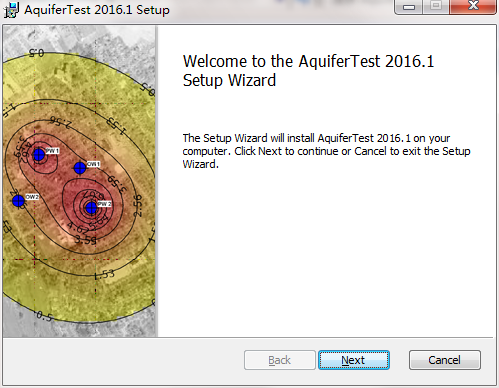
4. 请仔细阅读下面的安装许可协议,是否接受上述许可证协议的所有条款,点击我同意,点击下一步
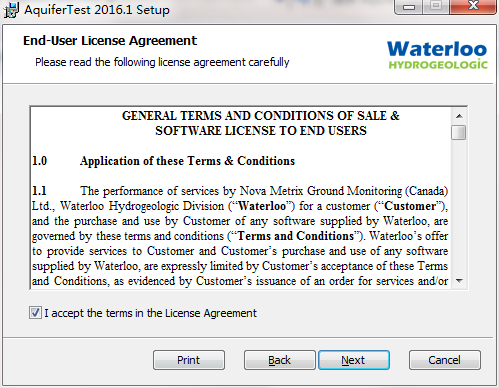
5.选择目的地位置,软件将被安装到以下列出的文件夹中,要选择不同位置,建入新的路径,点击下一步
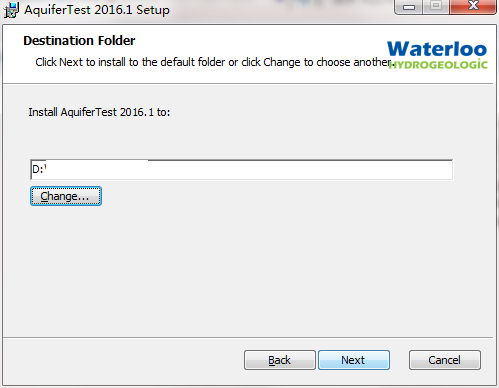
6.安装程序现在准备开始安装软件到您的电脑上,单击安装继续此安装程序
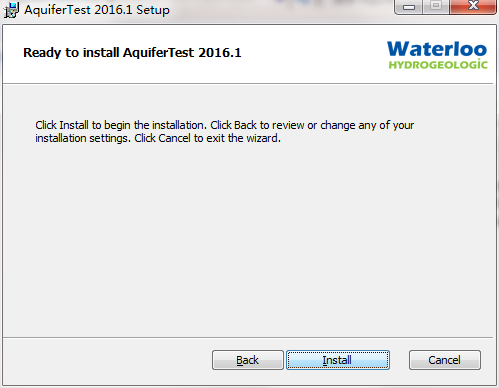
7.点击完成,AquiferTest Pro软件安装成功
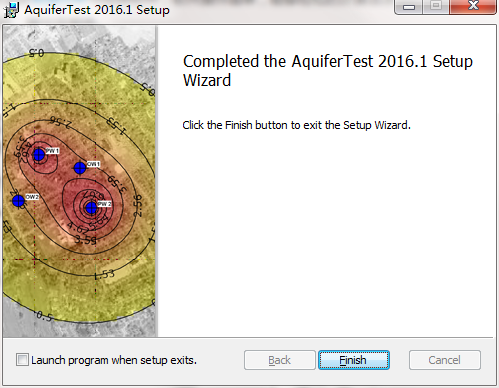
AquiferTest Pro使用方法
在登录页面中,确保选中“创建抽水测试”框,然后选择“创建新项目”按钮。 具有Pumping Test选项卡的空白项目将自动加载。
在此步骤中,您将填写项目和/或测试所需的信息。 并非所有信息都是必需的,但是它对组织测试和数据集很有帮助。
在项目信息框中输入以下内容:
项目名称:示例1
项目编号:1
客户:ABC
位置:您的城镇
在抽水测试框中,输入以下内容:
名称:示例1:Theis分析
执行者:您的名字
日期:自动填写当前日期
提示:要从一个数据输入框移至下一个,请使用Tab键。
在“单位”框架中,填写以下内容:
网站规划:ft
尺寸:英尺
时间:分钟
放电:美国加仑/分钟
透光率:ft2 / d
压力:毫巴
在“含水层属性”框中,输入以下内容:
厚度:48
类型:密闭
酒吧。 效果:留空
[4]所有新项目在Wells表(位于此窗口的下半部分)中都有一个默认的抽水井。 通过直接在表字段中键入,为此井定义井参数:
名称:PW1
类型:抽井
X:0
Y:0
[5]单击第一口井下的“单击此处以创建新井”链接以创建新井。 定义以下孔参数:
名称:OW1
类型:观察井
X:824
Y:0
[6]单击“排料”选项卡输入抽水井的排量
[7]在“排放”框中,选择“恒定”选项
[8]输入以下放电率:220。
注意:PW1在放电框左侧的窗口中突出显示。如果测试中有多个抽水井,则突出显示的是要输入数据的抽水井;确保选择正确的井。
[9]单击“水位”选项卡以输入观测井的水位数据。
[10]在选项卡左上角的框中,选择OW1,并确保其突出显示。
[11]在本练习中,您将从MS-Excel文件导入数据。从主菜单中,选择“文件/导入/导入数据...”。
[12]导航到文件夹“ C: Users Public Documents AquiferTest Pro Exercises Supporting Files ”,然后选择文件Exercise 1.xls
[13]单击打开。数据现在应该出现在时间-水位表中。
[14]在“静态水位”字段中输入0。
[15]单击工具栏中的(刷新)按钮以刷新图形。
[16]您将看到计算得出的压降数据出现在“压降”列中,而压降图显示在右侧。
[17]单击分析选项卡
[18]在“数据自”窗口中,选择“ OW1”
[19]在“分析名称”字段中,键入“ Theis Analysis”。
[20]选择“分析图”选项卡,然后单击(适合)图标,以使数据适合类型曲线。
[21]单击“应用图形设置”菜单,然后选择“线性”。
[22]要查看图表的无量纲显示,请单击分析图上方的“无量纲”按钮。
注意:您可能需要调整时间和延展轴的最小值和最大值。
[23]单击(自动拟合)图标,将数据拟合到类型曲线。
[24]单击“分析参数”按钮以手动调整曲线拟合和计算出的参数。
[25]使用滑块调整“透射率”和“饱和度”的参数,或者,如果您注意到增量太大并且曲线移动得太快,请在字段中手动输入新的参数值。
[26]当您在拟合线和数据之间达到最佳拟合时,请单击[x]按钮关闭参数控件。
[27]分析导航器的结果框显示计算出的值。这些值应大致为:
透射率= 1.32E3 ft2 / d
储能度= 2.09E-5
[28]要打印分析,请单击“报告”选项卡
[29]选项卡左侧的导航树列出了所有可用于打印的报告。展开这棵树。
[30]在“分析图”下,选中“ Theis Analysis”旁边的框
[31]在右侧窗口中,您将看到打印输出的预览
注意:您可以在“工具/选项”下定义公司信息和徽标。
[32]单击工具栏中的(打印)按钮,或从主菜单中选择文件/打印。
[33]通过选择文件/另存为,保存项目并定义项目名称(示例1)。
这样就完成了Theis分析的练习。在下一个练习中,您将使用其他分析方法来分析来自泄漏含水层的数据。您可以选择退出AquiferTest或继续进行下一个练习。
AquiferTest Pro更新日志
这是AquiferTest 10的版本才有的功能。
变量/阶跃抽水试验
现在,您可以为变量阶跃试验指定单独的外推值(时间间隔和测量值的数量)
自动定位井的位置
将油井图片拖放到AquiferTest油井表中,使用启用位置的智能手机图片中的元数据自动定位油井。
硕网推荐
告别垃圾软件,AquiferTest Pro是一款绿色安全的软件,小编亲鉴!我们{zhandian}用心为大家服务,本站还有{recommendWords},供您下载!